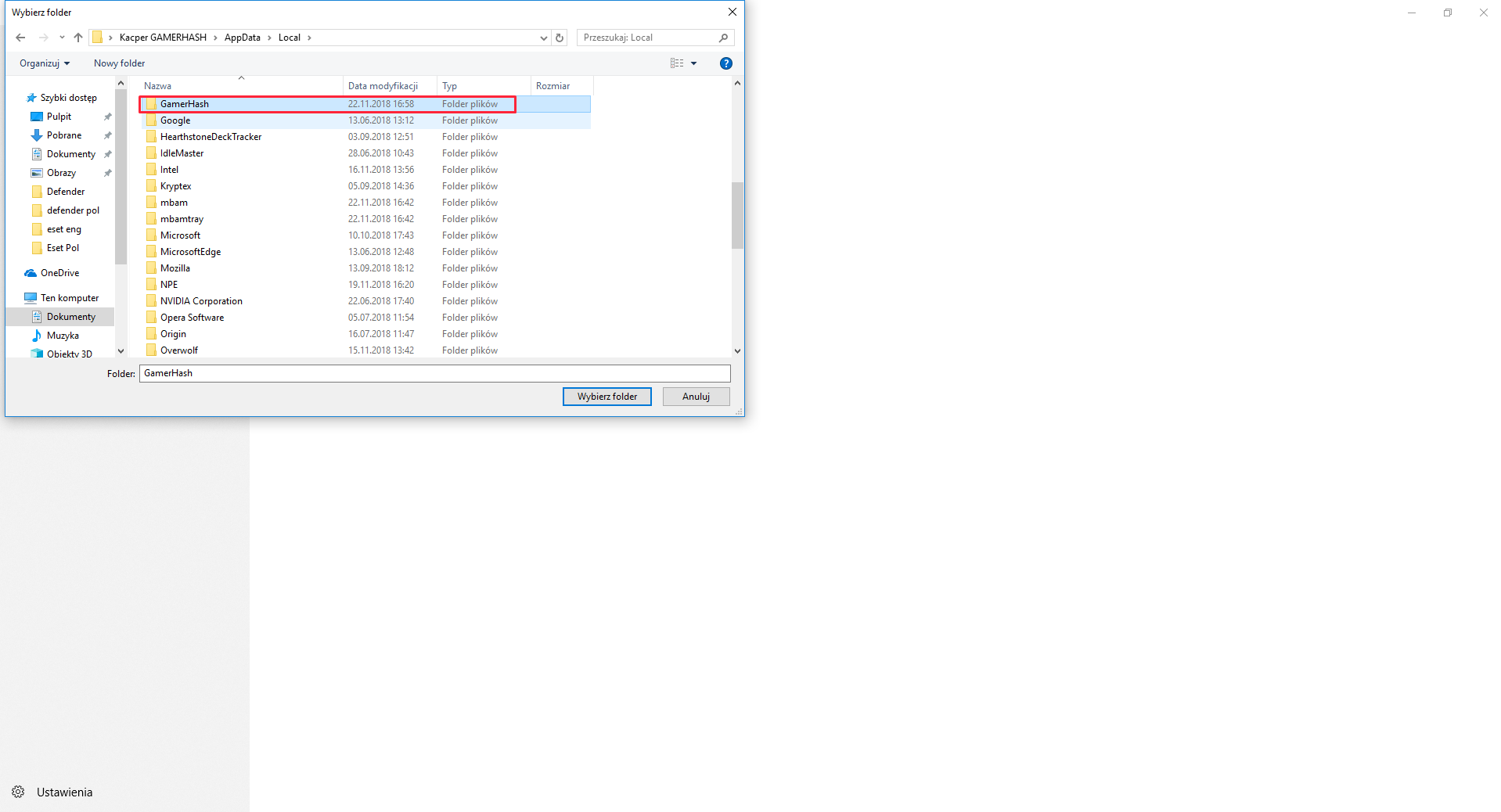Wybierz kolejno opcje Start > Ustawienia > Aktualizacja i zabezpieczenia > Zabezpieczenia Windows > Ochrona przed wirusami i zagrożeniami.



W obszarze Ustawienia ochrony przed wirusami i zagrożeniami wybierz opcję Zarządzaj ustawieniami, a następnie w obszarze Wykluczenia wybierz opcję Dodaj lub usuń wykluczenia.
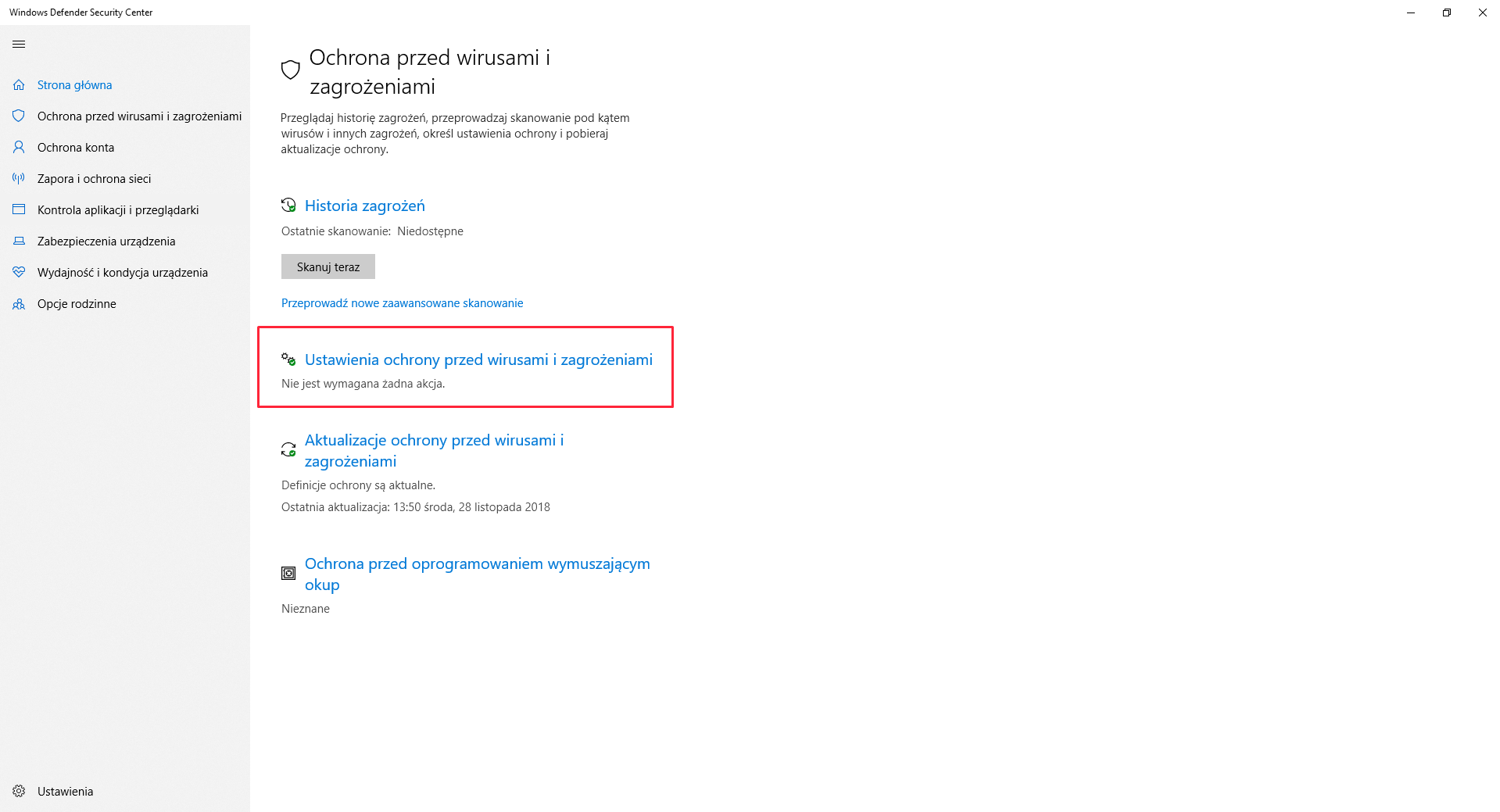
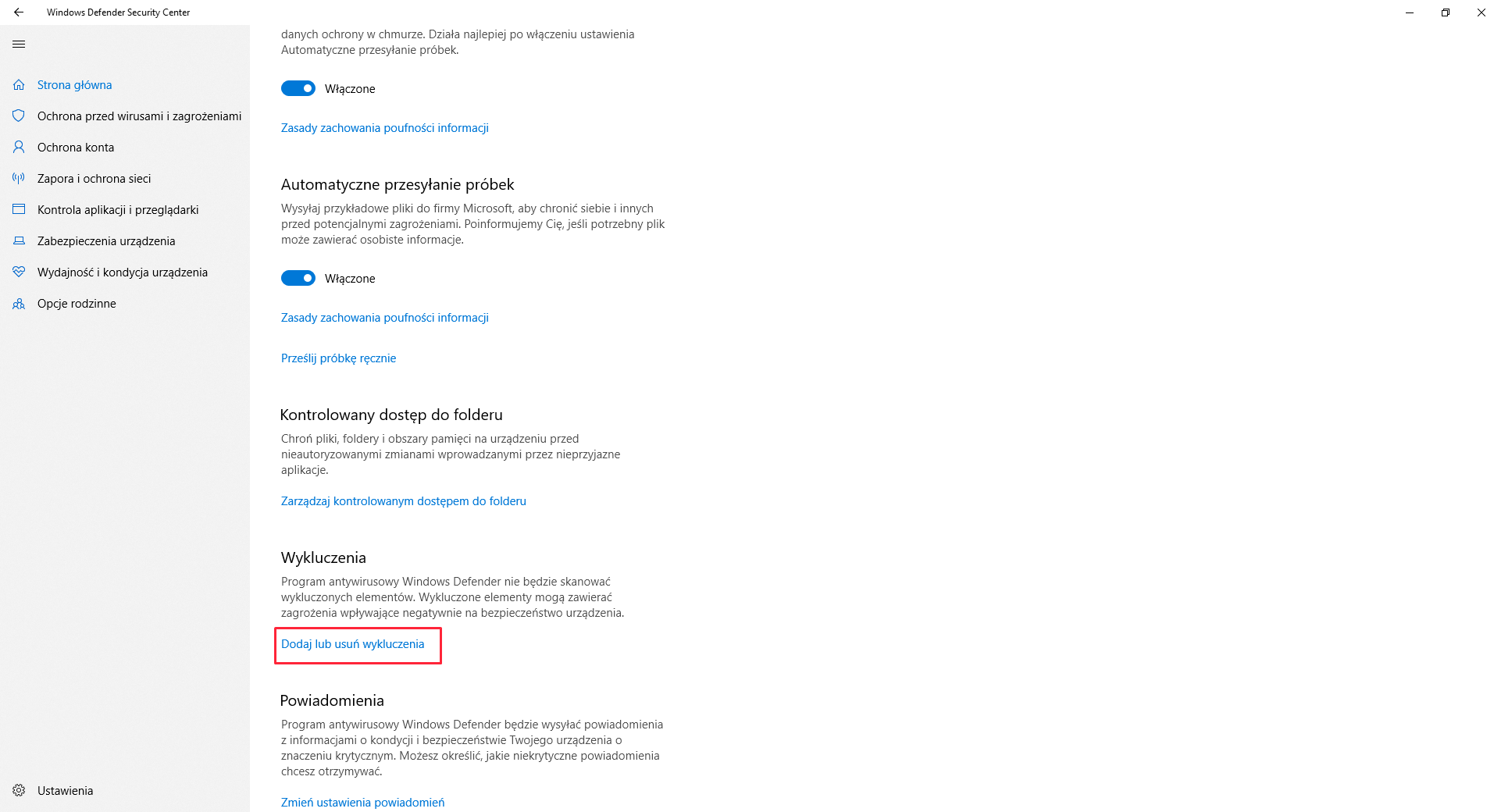
Wybierz opcję Dodaj wykluczenie, a następnie zaznacz pliki, foldery, typy plików lub proces. Wykluczenia będą również dotyczyć podfolderów w folderze.
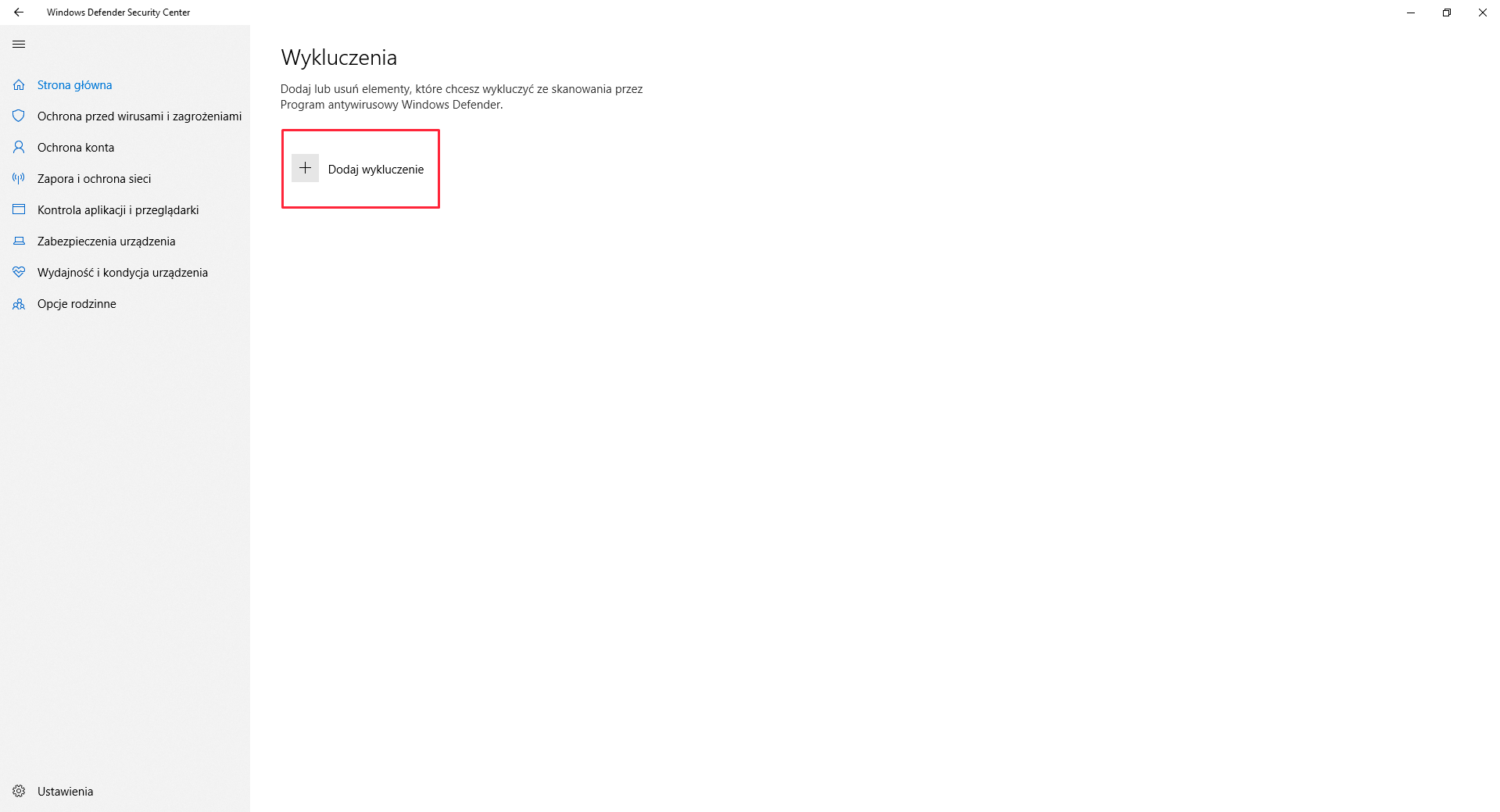
Wybierz opcję Folder, a następnie w pasku wyszukiwania wpisz %localappdata% nastepnie zatwierdź przyciskiem enter. Wybierz folder Gamerhash i zatwierdź przyciskiem Wybierz Folder.